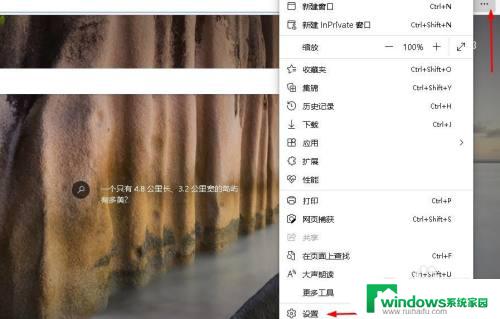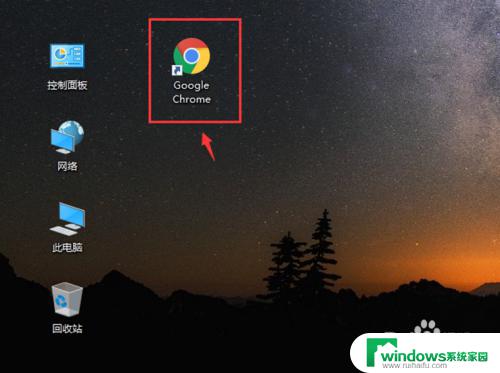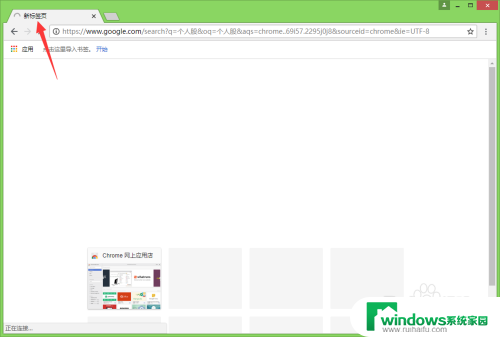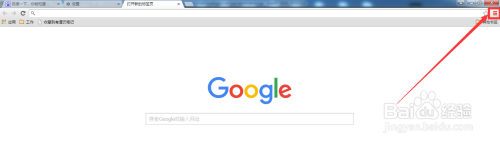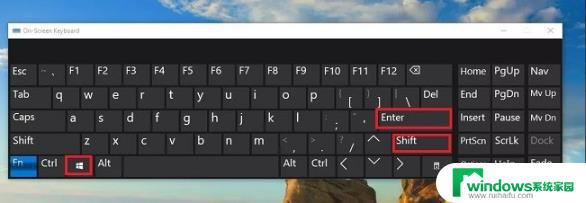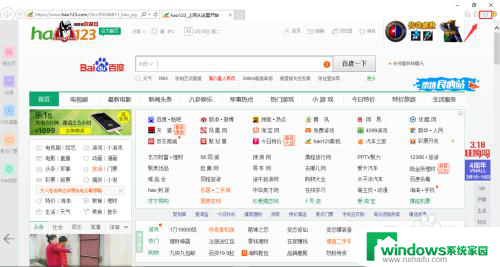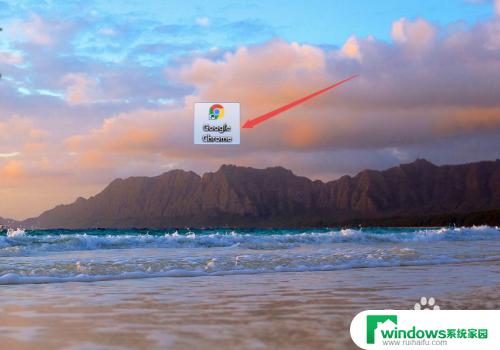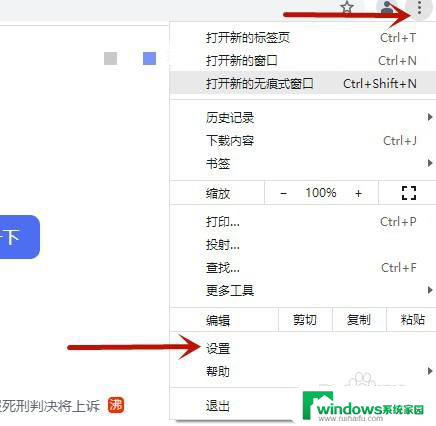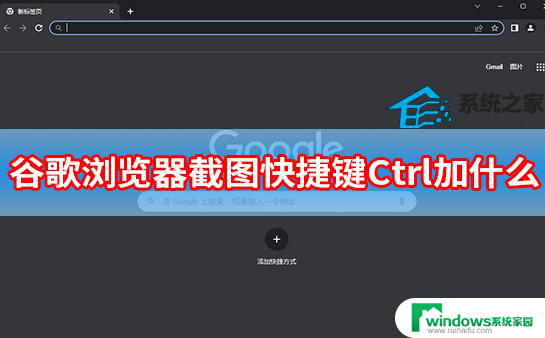谷歌浏览器默认搜索引擎无法修改?这可能是解决方法!
谷歌浏览器默认搜索引擎无法修改,近日有不少网友反映,在谷歌浏览器中设置默认搜索引擎时发现无法修改为其他选项,这一问题引发大量讨论和关注,对于习惯使用谷歌以外搜索引擎的用户来说,这无疑是相当不便的。究竟是什么原因导致此类问题出现,各方专家也在积极寻找答案。
操作方法:
1.升级Chrome到最新版本
参考下面经验"如何离线安装Chrome最新版本或某一特定版本?",将Chrome升级到最新版本。
2.以管理员身份运行命令行程序
在开始菜单的搜索框中输入cmd,右键点击程序中的cmd.exe,在弹出菜单中选择"以管理员身份运行",打开命令行程序。
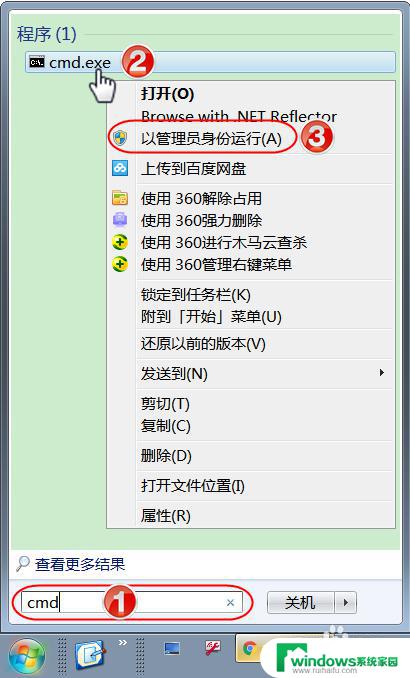
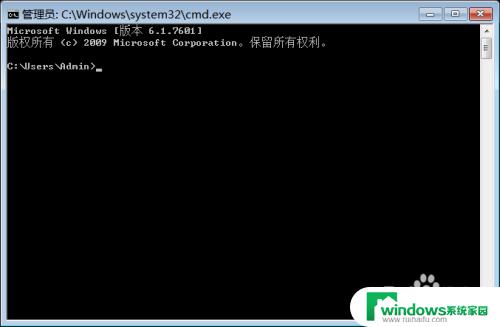
3.删除锁定搜索引擎的组策略
在命令行程序中执行下面5个命令:
RD /S /Q "%WinDir%\System32\GroupPolicyUsers"
RD /S /Q "%WinDir%\System32\GroupPolicy"
RD /S /Q "%WinDir%\SysWOW64\GroupPolicyUsers"
RD /S /Q "%WinDir%\SysWOW64\GroupPolicy"
gpupdate /force
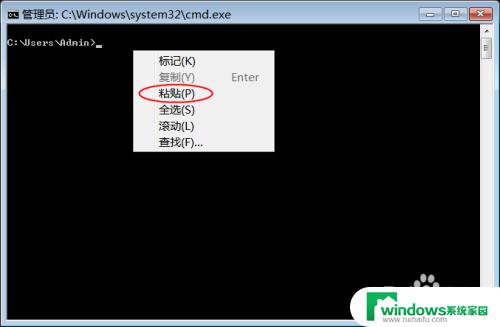
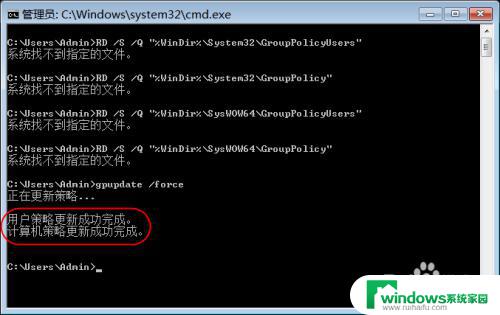
4.删除锁定搜索引擎的注册表键值
REG DELETE HKLM\SOFTWARE\Google\Chrome /v DefaultSearchProviderEnabled /f
REG DELETE HKLM\SOFTWARE\Google\Chrome /v DefaultSearchProviderSearchUrl /f
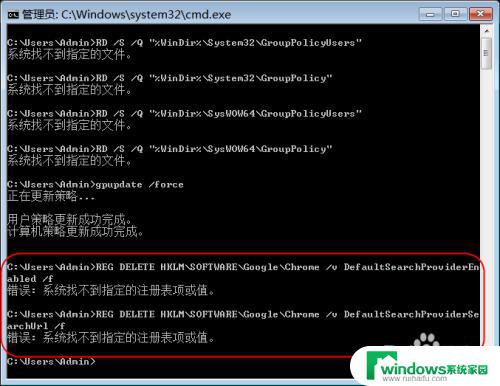
5.修改Chrome默认的搜索引擎
重启Chrome浏览器,右键点击Chrome地址栏。在下拉菜单中选择"修改搜索引擎",就可以打开管理搜索引擎页面,如果没有意外,应该就可以修改默认的搜索引擎了。
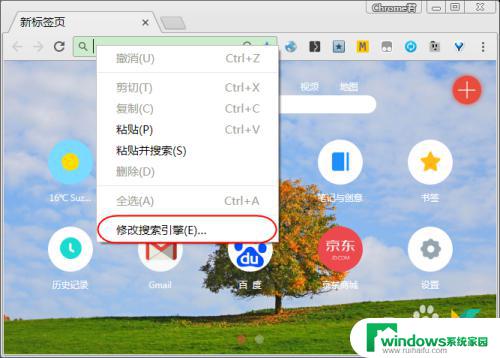
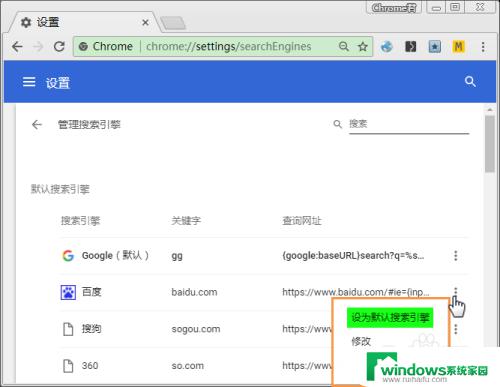
6.还是不能修改默认的搜索引擎?
如果执行完上述步骤后,还是不能修改默认的搜索引擎,那可能是因为电脑上有恶意软件在作怪,可以参考下面经验"如何解决Chrome首页被流氓网站劫持的问题?",解决掉恶意软件问题后,再重复上面步骤,修改默认搜索引擎。
以上是关于Google浏览器默认搜索引擎无法更改的全部内容。如有遇到相同情况的用户,可以按照以上方法解决问题: